在所做的搜索功能系统中,还可以制作细节页面。用它来显示搜索结果的详细内容。在结果页面上,搜索到的记录在重复区里显示,每个记录都可以有一个链接。当用户单击链接的时候,打开细节页面,显示有关选择的更多信息。
修改结果页面
在结果页面中应该有重复区域,在一页中同时显示多条搜索记录,并且每个记录应该有和细节页面的链接。这个链接的功能不仅仅是打开细节页面,它必须打开用户选择的记录的细节页面。
运用“Go To Detail Page”这个服务器功能来实现这个功能,步骤如下:
1、创建一个空白的细节页面,先将它取个名字并保存,一会再对它进行处理。
2、在 MX 中打开结果页面。确定搜索结果是在重复区域中显示。在重复区域中,选择要链接的文本或图片。如果你在活动窗口中工作的话,在显示搜索结果的第一个区域选择文本或图片。
3、如图 9.7 所示,有服务器的行为面板上单击“+”按钮,从下拉菜单中选择“Go To Detail Page”。注:MX 本身没有提供“Go To Detail Page”这个服务器功能,你可以到http://abcmmm.googlepages.com下载安装它。
4、出现如图 9.8 所示的“Go To Detail Page”的设置对话框。
在“Go To Detail Page”框中填入刚才创建的细节页面的路径和名字。
在“记录集”和“列”栏中的下拉菜单中找到想在细节页面中显示的信息。
5、单击“确定”完成设置。
通过上面的操作,结果页面将一个 URL 参数付给了细节页面,这个参数的末尾就是用来打开某个细节页面变量。
使用服务器行为创建细节页面
修改了结果页面之后,接下来完成细节细节页面的设置。可以用记录集和服务器行为相结合来创建细节页面,也可以用一个带过滤器的记录集来创建。
我们先介绍使用记录集和服务器的行为相结合的方式创建细节页面。
1、首先将刚才保存的细节页面打开。
2、接着定义一个记录集,或者复制结果页面的记录集粘贴过来。细节页面将从这个记录集中提取记录细节。
3、然后把记录集中对应的字段绑定在页面上。在数据绑定面板中,选择记录集里的字段,拖动到页面上相关位置即可。
4、最后需要添加一个服务器行为,读取由结果页面发送过来的 URL 参数里的记录 ID,并将对应的记录从数据库中提取出来。如果省略了这一步,服务器将在记录集中取出第一个记录。在服务器行为面板里单击“+”按钮,从下拉菜单中选择记录集分页里的“Move To Specific Record”服务器行为来指向特定的记录。如图 9.9 所示。
5、出现“Move To Specific Record”设置对话框,如图 9.10 所示。
在“移至以下内容中的记录集:”的下拉菜单中选择为细节页面定义的记录集。
在“其中的列:”的下拉菜单中选择包含结果页面发送值的字段。例如,如果结果页面发送的是记录id号,那么就选择包含记录id的字段。
6、单击“确定”完成设置。
使用过滤的记录集创建细节页
现在我们介绍另一个创建细节页面的方法是将记录集过滤,这样需要详细显示的记录就提取出来了。这个方法能改善我们的应用程序性能,因为记录集仅仅包括一个记录。
1、首先将刚才保存的细节页面打开。
2、接着定义一个记录集,或者复制结果页面中的记录集粘贴过来。细节页面将从这个记录集中提取记录细节。
3、现在开始关键的一步。为了提取在结果页面上指定的记录创建记录集过滤。如果你创建记录集是使用的是“简单”的设置框架,你可以设置过滤框来创建过滤。如果你使用的是“高级”记录集设置框,你可以修改 SQL 查询语句来创建过滤。
按下面的方法通过对一个记录集的过滤来提取指定的记录。
先确定细节页面包含记录集,在数据绑定面板中双击这个记录集的名字。现在需要“简单”的记录设置框,如图 9.11 所示。
从“筛选”的第一个下拉菜单中找到与结果页面发送的 URL 参数值相匹配的数据库表中的字段。例如,如果 URL 参数包含记录 ID 编号,就选包括记录 ID 的字段。
从旁边的下拉菜单中选择“=”。
从第三个下拉菜单中选择 URL 参数。结果页面将用户的选择信息通过 URL 参数发送给细节页面。
在旁边的文本框里输入结果页面发送的 URL 参数的名称。如本例输入 ID。
4、单击“确定”按钮关闭设置对话框。
5、最后把刚建立的记录集字段从数据绑定面板里拖放到页面上即可。
9.4 创建相关的页面
在有些时候,我们可能想在页面上显示的不是搜索页面,结果页面或细节页面的内容,而是希望页面显示从 HTML 表单或 URL 参数收到的一些信息,一般称这种页面叫做相关页面。
用“Go To Related Page”这个服务器行为创建与相关页面的链接。这个页面不但打开相关页面,还将存在的参数发送过去。在为页面添加“Go To Related Page”服务器行为之前,需要确定这个页面人HTML表单收到参数(就是表单行为属性指向了该页),或者从 URL 参数中收到参数。
给相关页面创建传递表单参数的链接步骤如下:
1、在页面上选择链接文本或图片。
2、单击服务器行为面板上的“+”按钮,从下拉列表中选择“Go To Related Page”,如图9.13 所示。 注:MX 本身没有提供“Go To Related Page”的服务器行为,你可以到http://abcmmm.googlepages.com下载相关的插件,该插件是免费提供的。
3、出现如图 9.14 所示的“Go To Related Page”设置对话框。
在“在相关页:”一栏中输入相关页面所在路径及文件名。如果当前的页面给它自己提交数据的话,就输入当前页面的文件名。
如果想传递的参数直接来自使用“GET”方法的 HTML 表单,或者这个参数包含在页面的查询字符串中,那么将“URL 参数”项选中。
如果想传递的参数直接来自使用“POST”方法的 HTML 表单,那么将“表单参数”选中。
4、单击“确定”按钮完成设置。
skip to main |
skip to sidebar
PHP & MySQL无需编程轻松创建数据库网站
我的简介
博客归档
-
▼
2006
(111)
- ► 10/01 - 10/08 (1)
-
▼
09/17 - 09/24
(100)
- 6、Alternate Row Colors
- 2、Smart Image Processor
- 12.4 服务器行为插件
- 16、Form Auto Clear
- 11、Toggle Checkboxes
- 6、Dynamic Styler
- 12.3 行为插件
- 11、Show New
- 6、Right Click Menu Builder
- 12.2 命令插件
- 16、Cheese Master Suite - Bouncy Balls
- 11、Auto Copyright
- 6、Save Password Login form
- 对象插件:
- 第十二章 相关扩展功能的插件
- 11.3创建仅有授权的用户能进入的页面
- 第十一章 创建具有访问权限的页面
- 10.2创建更新记录的页面
- 第十章 创建编辑数据库的页面
- 9.3给查询结果页面创建细节页面
- 第九章 创建搜索页面
- 8.2 显示和隐藏的区域
- 第八章 显示数据库记录
- 7.5 使 HTML 的属性动态化
- 7.4 动态化的表单
- 7.3 创建动态图像
- 7.2动态文本的创建
- 第七章 动态内容的制作
- 6.4 复制记录集到其它页面
- 6.3 使用 SQL 定义记录集
- 第六章 创建记录集
- 5.4 利用缓存保存数据源
- 5.3 表单变量的应用
- 5.2 为 PHP 页面定义浏览器提交的数据源
- 第五章 定义MX的数据源
- 4.2 编辑数据库连接
- 设置连接数据库对话框
- 开启连接对话框
- 增加连接签入选项卡
- 第四章 将MX与数据库连接
- 记录集的设置
- 3.8删除留言
- 浏览器中测试搜索更新内容页面
- 更新表单对话框
- 创建记录集
- Go To Detail Page设置面板
- 3.7更新留言
- 选择如果记录集为空则显示
- 设置重复区域
- 设置记录集对话框
- 新建search_result.php
- 搜索留言
- 记录集设置面板
- 插入表格
- 选择服务器行为Go To Detail Page
- 插件管理器
- Go To Detail Page插件
- 设置下一页的显示条件
- 设置上一页的显示条件
- 设置下一页的服务器行为
- 设置上一页的服务器行为
- 设置重复区域对话框
- 设置动态表格对话框
- 记录集设置对话框
- 3.4 浏览留言标题
- 添加查验表单行为
- 记录被成功插入lyb数据表
- 测试插入记录页
- 制作ok.htm页
- 完成插入记录页
- 插入记录表单
- 3.3 添加留言
- 完成新建数据表字段
- 添加content字段
- 添加ID字段
- 新建数据表
- 第三章 制作简单的留言系统
- 数据库连接成功
- 连接MySQL对话框
- 新建PHP文件
- 数据库建立成功
- 建立数据库
- 定义一个站点_6
- 定义一个站点_5
- 点击下一步继续
- 选择html文件夹
- 定义一个站点_4
- 完成路径设置
- 定义一个站点_3
- 定义一个站点_1
- 2.2 数据库的联接
- 第二章 MySQL 数据库与 SQL 的介绍
- Global settings
- 连接数据库成功
- MySQL-Front的功能与特点
- 数据库面板
- 对象面板
- 帮助菜单
- 站点菜单
- 文本菜单
- ► 09/03 - 09/10 (9)
- ► 08/20 - 08/27 (1)
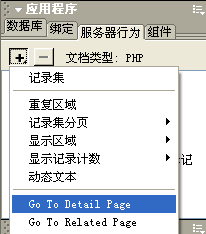

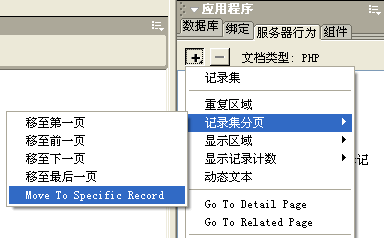
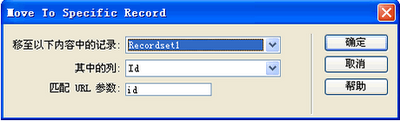
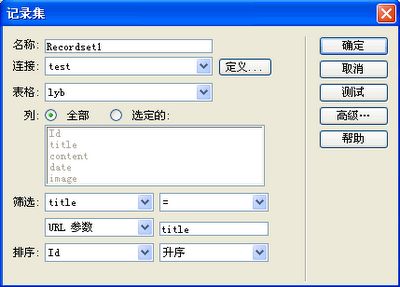
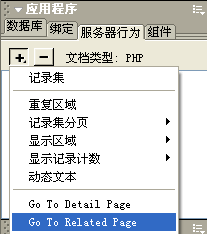
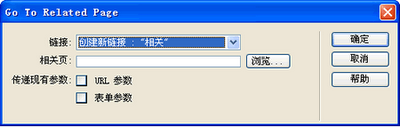

没有评论:
发表评论